Kullanıcı menüsünün alt kısmında görebilirsiniz "Arama" . Bu veya bu referans kitabının, modülün veya raporun nerede olduğunu unuttuysanız, adını yazıp 'büyüteç' simgesine tıklayarak kolayca bulabilirsiniz.
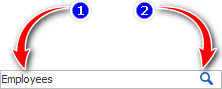
Ardından diğer tüm öğeler kaybolacak ve yalnızca arama kriterlerine uyanlar kalacaktır.
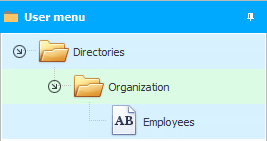
Aramayı kullanmak için bilmek önemli olan nedir?
Arama kriterlerini belirlemek için giriş alanı, gizli bir çerçeveye sahip şık bir tasarıma sahiptir. Bu nedenle, aradığınız ifadeyi girmeye başlamak için, büyüteç görüntüsünün bulunduğu düğmenin solundaki fareye tıklayın.
Aradığınız nesnenin tam adını yazamazsınız, sadece ilk harfleri ve hatta büyük/küçük harfe duyarsız (büyük harfler) girebilirsiniz. Doğru, bu durumda, kritere karşılık gelen bir menü öğesi değil, kelimenin belirtilen kısmının adında olacağı birkaç menü öğesi ortaya çıkabilir.
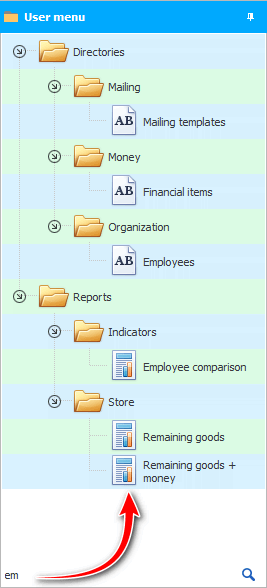
'Büyüteç' simgesi olan düğmeye basmanız gerekmez, arama ifadesini girdikten sonra klavyede ' Enter ' tuşuna basmanız daha hızlı olacaktır.
Menünün tam kompozisyonunu döndürmek için arama kriterini sileriz ve ardından ' Enter ' a da basarız.
' USU ' programı profesyoneldir, bu nedenle hem yeni başlayanlar için anlaşılır yöntemlerle hem de genellikle yalnızca deneyimli kullanıcılar tarafından bilinen gizli özelliklerle bazı eylemler gerçekleştirilebilir. Şimdi size böyle bir olasılıktan bahsedeceğiz.
içindeki ilk öğeye tıklayın "kullanıcı menüsü" .
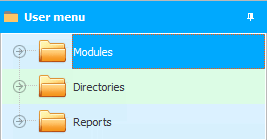
Ve aradığınız öğenin ilk harflerini klavyeden yazmaya başlayın. Örneğin, bir dizin arıyoruz "Çalışanlar" . Klavyedeki ilk karakter çiftini girin: ' c ' ve ' o '.
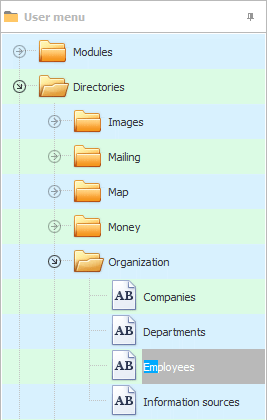
Bu kadar! İhtiyacım olan rehberi hemen buldum.
Geri gelmek:
![]()
Evrensel Muhasebe Sistemi
2010 - 2024